《一线大厂Java面试题解析+核心总结学习笔记+最新讲解视频+实战项目源码》,点击传送门,即可获取!
JMeter可以在JMeter的官方网站下载,下载链接如下图所示,xmeter君写本文的时候(2016/11)可以下载到的最新的版本是3.0。
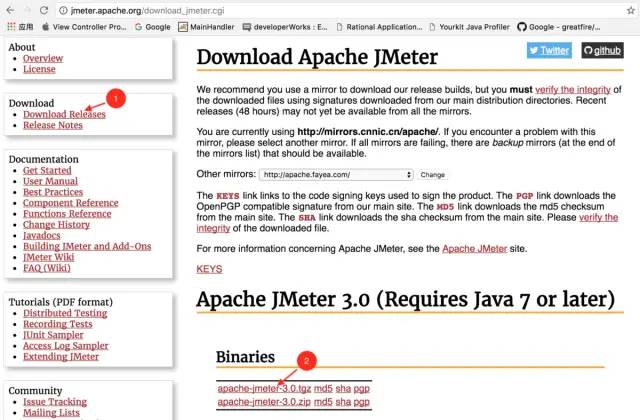
下载后解压到你系统下的任意目录,我们称该目录为%JMETER_HOME%,然后运行%JMETER_HOME%\bin\jmeter.bat文件,怎么样,JMeter出来了吗?嗯!?等等,好像报错了。
仔细看一下报错原因,原来是Java没安装,因为JMeter是用Java写的,运行的时候需要Java …不对啊,xmeter君,我这里好像已经看到JMeter的界面了 – 当然咯,恭喜你,这是因为你之前已经安装了Java了,就跳过下一步吧。
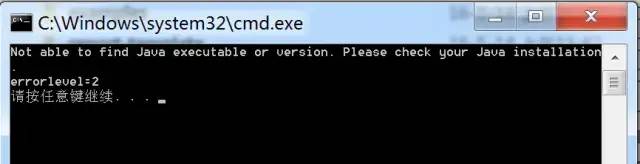
3. 安装Java
安装之前先下载其安装包,这里是下载地址。打开页面后,按序点击下列所示的链接。
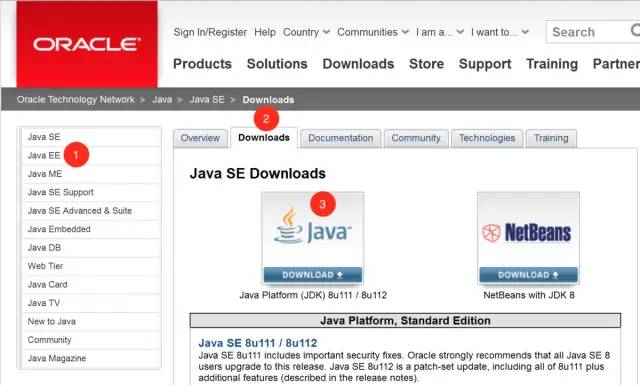
进入下一个页面后,按序点击如下所示开始下载,当然,下载的文件需要跟你的系统对应,如果是Linux请下载相关的Linux版本,xmeter君用的是Windows 64位版的Java。
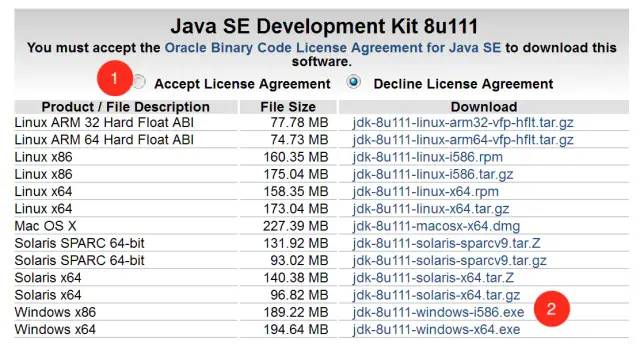
下载完毕之后运行exe文件,按照向导提示安装完Java。再次运行%JMETER_HOME%\bin\jmeter.bat,如果都安装对了的话就应该能出现JMeter的运行界面了。
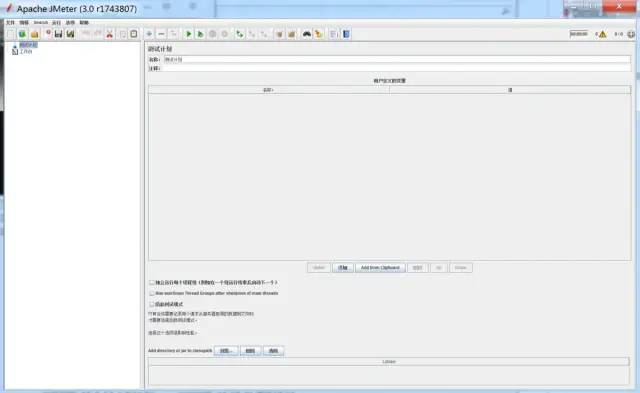
4. JMeter之初体验
JMeter安装完了,那我们来一个简单的实验。性能测试当然得有个测试目标,就是被测系统是什么,xmeter君这里就以测度娘为例来描述构造一个简单的性能测试过程:xmeter君保证你在5分钟之内完成一次测试体验。
5. 添加虚拟用户组
如下图所示,右击“测试计划”>添加>Threads(Users)>线程组。这里xmeter君需要解释一下“线程组”的意思:JMeter是由Java实现的,并且使用一个Java线程来模拟一个用户,因此线程组(Thread Group)就是指一组用户的意思,换句话说一个线程组就是一组虚拟用户(virtual users),这些虚拟用户用来模拟访问被测系统。
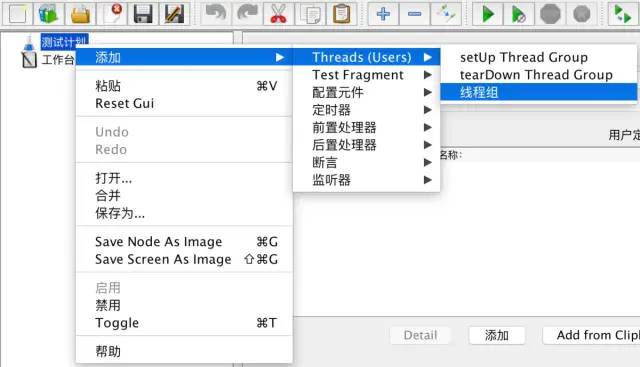
接下来xmeter君给大家介绍下“线程组”中常用到的一些设置。
1)线程数:这里就是指虚拟用户数,默认的输入是“1”,则表明模拟一个虚拟用户访问被测系统,如果想模拟100个用户,则此处输入100。
2)Ramp-Up Period (in seconds): 虚拟用户增长时长。不明白别着急,xmeter君给你举个栗子:比如你测试的是一个考勤系统,那么实际用户登录使用考勤系统的时候并不是大家喊1、2、3 - 走起,然后一起登录。
实际使用场景可能是9点钟上班,那么从8:30开始,考勤系统会陆陆续续有人开始登录,直到9:10左右,那么如果完全按照用户的使用场景,设计该测试的时候此处应输入40(分钟)* 60(秒)= 2400。但是实际测试一般不会设置如此长的Ramp-Up时间,原因嘛,难道你做一次测试要先等上40分钟做登录操作?
一般情况下,可以估计出登录频率最高的时间长度,比如此处可能从8:55到9:00登录的人最多,那这里设置成300秒,如果“线程数”输入为100,则意味着在5分钟内100用户登录完毕。
3)循环次数:该处设置一个虚拟用户做多少次的测试。默认为1,意味着一个虚拟用户做完一遍事情之后,该虚拟用户停止运行。如果选中“永远”,则意味着测试运行起来之后就根本停不下来了,除非你把它强制咔嚓。
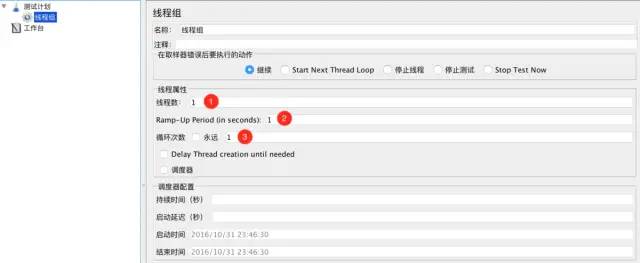
6. 添加被测页面
接下来的一步就是要加入实际被测页面,右击“线程组” > “添加” > “Sampler” > “HTTP请求”。
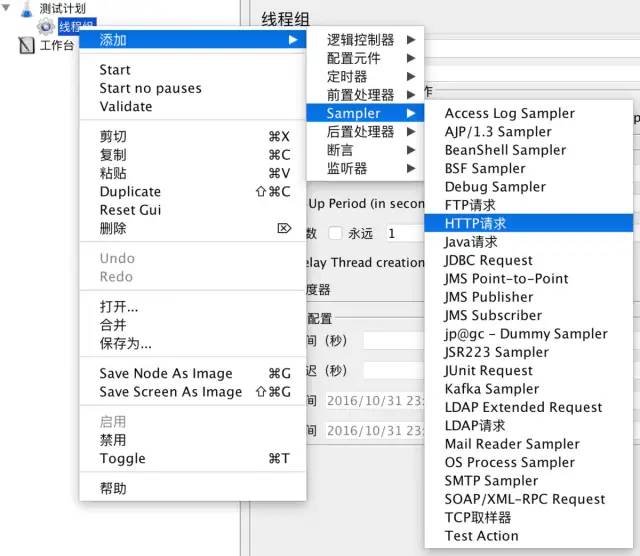
接下来需要设置一下“HTTP请求” Sampler的属性,如下所示:
1)名称:输入“百度”,就是被测试网页的描述性文字
2)服务器名称或IP:被测服务器的网站名字,也可以是IP地址。剩下的属性可以按照被测系统的属性按需配置,现在都可以为空。
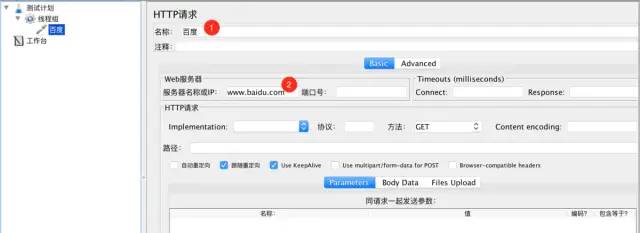
现在的测试脚本已经可以运行了,先点击下面如图所示的第一步:点击保存脚本按钮;然后点击如图所示的第二步:点击运行测试按钮。

等等,xmeter君,为什么我的测试跑完了没啥反应?嗯,其实测试已经跑完了,你可以去“选项” > “Log Viewer”看看运行的日志。如果你还是看不到日志,你可以点击下面所示的三角箭头展开或者收起日志视图。日志视图中可以看到“线程组 1-1”的启动和结束时间,表明测试已经跑完。

这JMeter运行看着也太不直观了吧?那如果我的测试有问题了,怎么发现啊?别着急,JMeter提供了“监听器”让用户来观察测试结果。
7. 添加结果监听器
言尽于此,完结
无论是一个初级的 coder,高级的程序员,还是顶级的系统架构师,应该都有深刻的领会到设计模式的重要性。
- 第一,设计模式能让专业人之间交流方便,如下:
程序员A:这里我用了XXX设计模式
程序员B:那我大致了解你程序的设计思路了
- 第二,易维护
项目经理:今天客户有这样一个需求…
程序员:明白了,这里我使用了XXX设计模式,所以改起来很快
- 第三,设计模式是编程经验的总结
程序员A:B,你怎么想到要这样去构建你的代码
程序员B:在我学习了XXX设计模式之后,好像自然而然就感觉这样写能避免一些问题
- 第四,学习设计模式并不是必须的
程序员A:B,你这段代码使用的是XXX设计模式对吗?
程序员B:不好意思,我没有学习过设计模式,但是我的经验告诉我是这样写的

从设计思想解读开源框架,一步一步到Spring、Spring5、SpringMVC、MyBatis等源码解读,我都已收集整理全套,篇幅有限,这块只是详细的解说了23种设计模式,整理的文件如下图一览无余!

搜集费时费力,能看到此处的都是真爱!
《一线大厂Java面试题解析+核心总结学习笔记+最新讲解视频+实战项目源码》,点击传送门,即可获取!
细的解说了23种设计模式,整理的文件如下图一览无余!
[外链图片转存中…(img-QZQA8qAj-1714505029517)]
搜集费时费力,能看到此处的都是真爱!
《一线大厂Java面试题解析+核心总结学习笔记+最新讲解视频+实战项目源码》,点击传送门,即可获取!






















 5万+
5万+











 被折叠的 条评论
为什么被折叠?
被折叠的 条评论
为什么被折叠?








